win10怎么备份系统
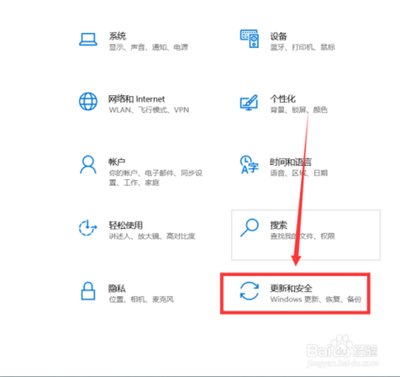
Win10系统备份方法
在使用Windows 10操作系统的过程中,系统备份是一项重要的工作,它可以帮助用户在遇到系统崩溃或其他问题时,能够有效地恢复系统。以下是几种Win10系统备份的方法:
使用Windows 10内置备份功能
- 打开设置:首先,按下键盘上的
Win键和i键,打开Windows设置。 - 选择更新和安全:在设置窗口中,选择“更新和安全”选项。
- 进入备份界面:在“更新和安全”页面中,点击“备份”,然后点击“转到备份和还原(Windows7)”。
- 设置备份:在备份和还原界面,双击“设置备份”。在这个页面上,可以选择备份文件的存储位置,建议备份到外部存储设备,如U盘或移动硬盘,以防本机硬盘损坏。如果需要备份到本机硬盘,选择空间较大的盘符进行备份。此外,还可以选择备份到网络上的网盘等。
- 保存并备份:按照提示完成备份设置,并保存设置。之后,系统会自动进行备份。
使用命令行工具DISM进行备份
部署映像服务和管理(DISM.exe)是一个命令行工具,可以用来准备Windows映像并为其提供服务。使用DISM进行系统备份的具体步骤如下:
- 打开命令提示符:以管理员身份运行命令提示符。
- 使用DISM命令:在命令提示符中输入
Dism /Capture-Image命令,用于将驱动器的映像捕获到新的WIM文件中。例如,dism /capture-image /imagefile:i:\Origbk\win10-221003.wim /ScratchDir:i:\Temp /capturedir:d:\ /name:win10 /Description:19044.1949 /checkintegrity /verify。 - 等待备份完成:执行命令后,DISM将开始捕获系统映像,并将其保存到指定的WIM文件中。这个过程可能需要一些时间,具体取决于系统分区的大小和数据量。
使用第三方备份软件
除了Windows 10内置的备份功能和DISM命令行工具外,用户还可以选择使用第三方备份软件来进行系统备份。市面上有许多专业的备份软件,如EaseUS Todo Backup、Acronis True Image等,它们提供了更加丰富的备份选项和友好的用户界面。
,Win10系统备份可以通过多种方式进行,用户可以根据自己的需求和操作习惯选择合适的方法。无论是使用内置的备份功能、命令行工具DISM,还是第三方备份软件,都能够有效地保护系统数据,避免因系统故障而导致的数据丢失。
本篇文章所含信息均从网络公开资源搜集整理,旨在为读者提供参考。尽管我们在编辑过程中力求信息的准确性和完整性,但无法对所有内容的时效性、真实性及全面性做出绝对保证。读者在阅读和使用这些信息时,应自行评估其适用性,并承担可能由此产生的风险。本网站/作者不对因信息使用不当或误解而造成的任何损失或损害承担责任。
